Loyverse POS obsługuje kody kreskowe, które można skanować za pomocą kompatybilnych skanerów kodów kreskowych lub wbudowanej kamery w urządzeniach mobilnych. Dodawanie kodów kreskowych do produktów pozwala przyspieszyć sprzedaż i zarządzanie zapasami.
Dodawanie kodów kreskowych artykułów w Panelu Administracyjnym
Przejdź do menu „Lista artykułów”.
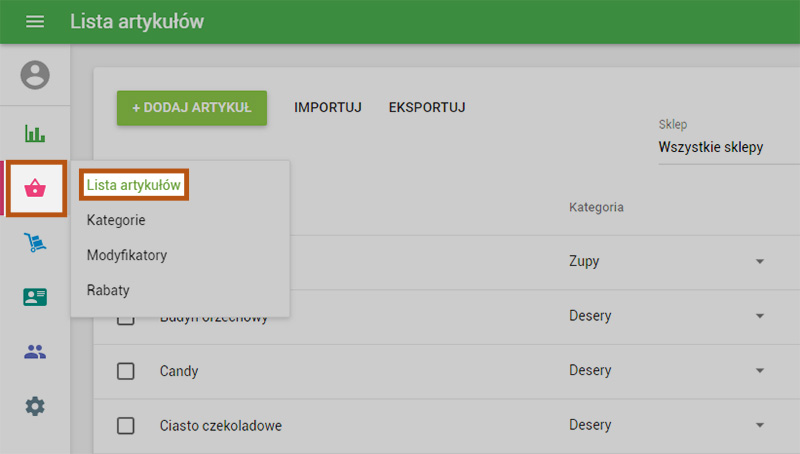
Znajdź przedmiot i otwórz jego kartę.
Wprowadź kod kreskowy ręcznie w polu Kod kreskowy.
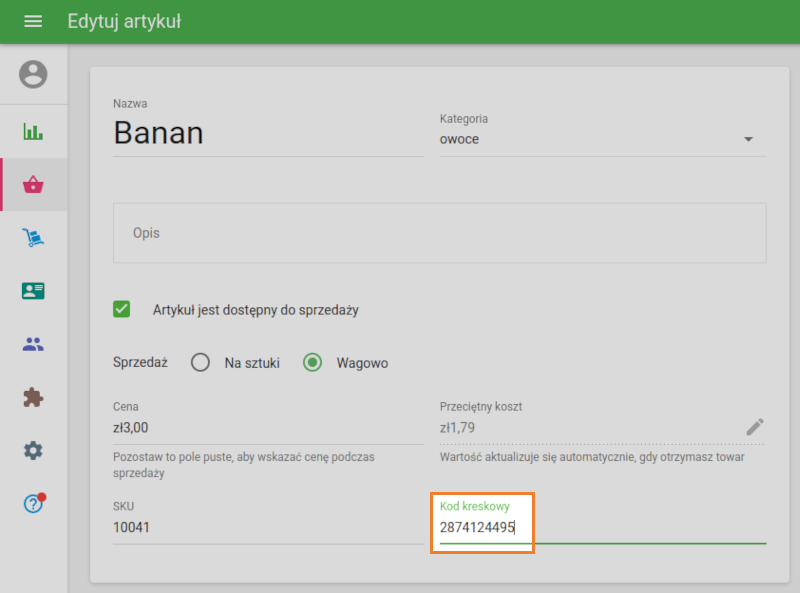
Alternatywnie możesz użyć skanera kodów kreskowych:
- Podłącz skaner do komputera lub tabletu (urządzenia, którego używasz w Panelu Administracyjnym).
- Kliknij na pole Kod kreskowy, aby je aktywować.
- Zeskanuj kod kreskowy przedmiotu, a numer automatycznie pojawi się w polu.
Uwaga: Przed skanowaniem za pomocą skanera zawsze upewnij się, że pole Kod kreskowy jest aktywne (kliknięte).
Kody kreskowe można również dodawać poprzez import pliku:
- Eksportuj listę przedmiotów.
- Wprowadź kody kreskowe do kolumny Kod kreskowy w eksportowanym pliku.
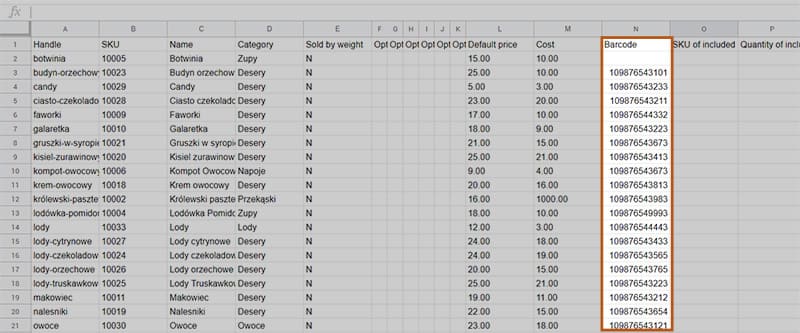
- Zapisz plik i ponownie zaimportuj go do systemu.
Dodawanie kodów kreskowych za pomocą aplikacji Loyverse POS
Otwórz aplikację POS i dotknij menu ☰ w lewym górnym rogu.
Przejdź do artykułów.
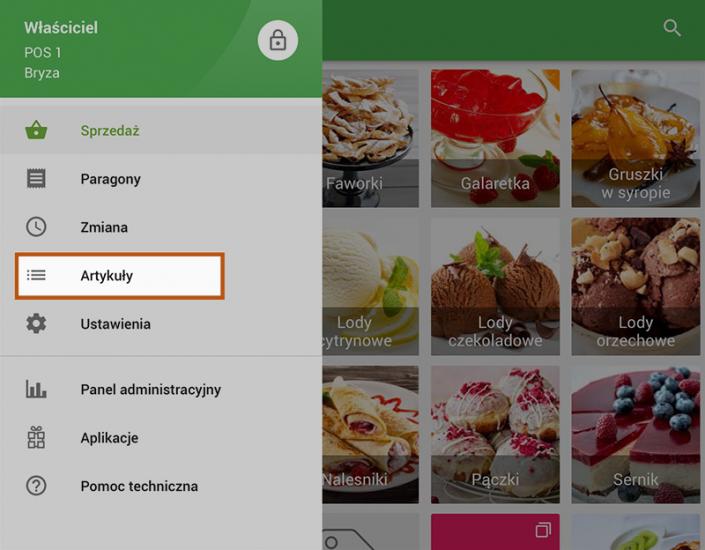
Otwórz artykuł, który chcesz edytować.
Wprowadź lub zeskanuj kod kreskowy w polu Kod kreskowy.
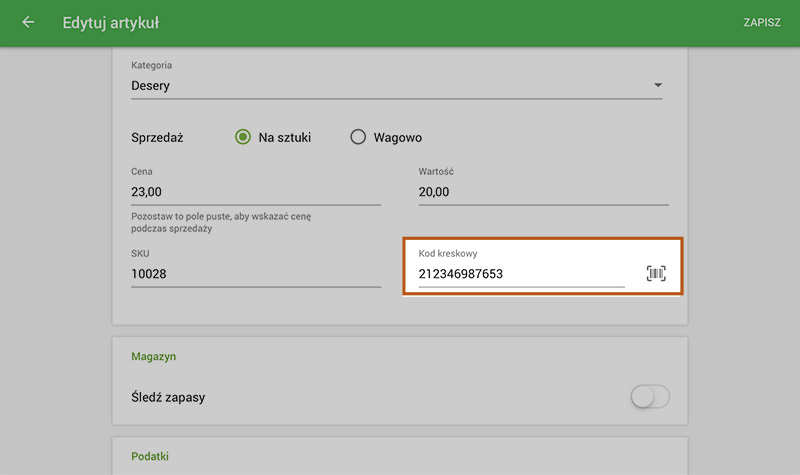
Na urządzeniach mobilnych do skanowania kodów kreskowych można także używać wbudowanej kamery:
- Kliknij ikonę kodu kreskowego znajdującą się w prawym rogu pola Kod kreskowy.
- Zeskanuj kod kreskowy za pomocą aparatu w urządzeniu.
Teraz Twoje przedmioty są gotowe do sprzedaży i można je śledzić za pomocą kodów kreskowych.
Zobacz też: